Примечания
- 1. В тексте инструкции под устройством нужно понимать любое устройство на андроиде (телефон, планшет, ТВ-бокс). Экран устройства - это экран телефона или экран монитора (или телевизора), подключенного к тв-приставке.
- 2. Предполагается, что драйверы ADB установлены и режим ADB между ПК и работающим устройством работает нормально (т.е. это не первое подключение ПК к устройству).
- 3. О подключении компьютера к устройству в режиме ADB читайте в отдельной инструкции.
Исходное состояние
- устройство включено, загружено, включен режим "Отладка по USB", кабель подключен к USB компьютера и OTG устройства
- на компьютере открыто DOS-окно (окно команд) или экран терминала файлового менеджера (типа Total Commander)
- по команде adb devices устройство отвечает серийным номером:
adb devices
List of devices attached
E5OKCY394427 device
Это означает, что соединение по ADB прошло успешно.
Процесс полного резервного копирования данных
1. Ввести команду
adb backup -all -apk -f C:\adb\filename.ab
здесь C:\adb\filename.ab - путь к создаваемому на ПК файлу архива данных (конкретные имена папок и файла могут быть, естественно, другие, расширение по умолчанию .ab)
Более простые варианты команды:
1) Без указания имени файла архив сохраняется в текущей папке с именем backup.ab
adb backup -all -apk
2) Без указания ключа -apk архив сохраняется без файлов APK
adb backup -all
3) Для сохранения данных одного конкретного приложения в команде нужно указать имя пакета, например:
adb backup -apk ru.fourpda.client
2. В ответ на введенную команду:
В окне команд компьютера появится сообщение:
Now unlock your device and confirm the backup operation
На экране устройства должно появиться окно (на весь экран) с заголовком и двумя кнопками:
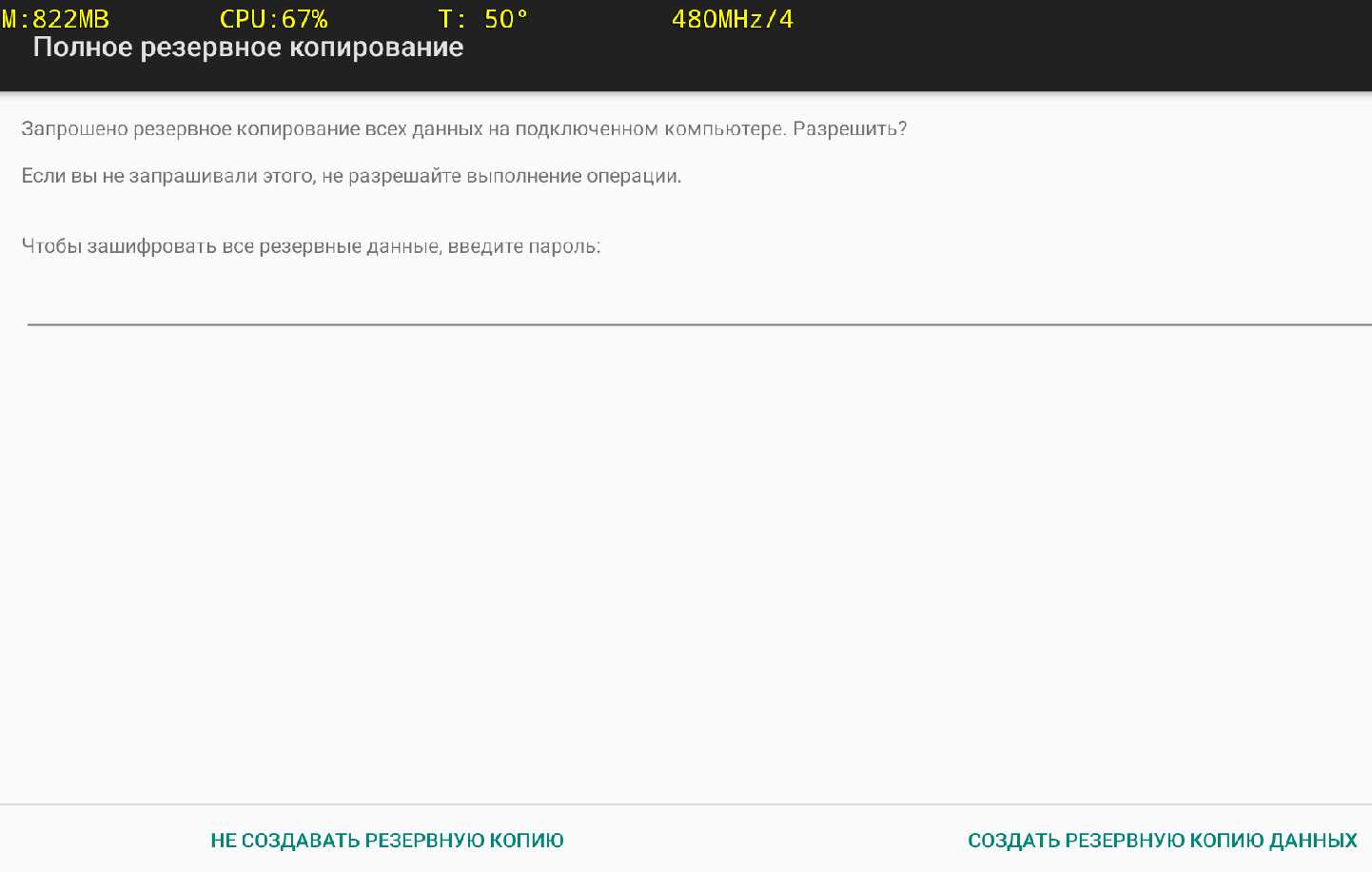
Примечание. Показан пример экрана для ТВ-боса на Allwinner H616 c Android 10
Если такие сообщения не появляются, то это может означать,
что данное устройство не поддерживает команду
adb backup
3. Поле для пароля оставить пустым и нажать на кнопку "Создать резервную копию данных"
Процесс пошел... На экране устройства будут появляться и меняться имена файлов, в окне команд ПК никаких сообщений появляться не будет.
Процесс копирования может продолжаться 10-15 минут, в конце на экране устройства появится (и быстро исчезнет) сообщение "Резервное копирование завершено".
4. На компьютере по пути, указанному в команде adb, будет лежать файл filename.ab размером от сотен мбайт до нескольких Гбайт. Это полная резервная копия данных с устройства, включая APK приложений, файлы баз данных SQL и другая информация. Это архивный файл формата tar.gz
При необходимости из файла filename.ab можно извлечь данные отдельных приложений (с некоторыми нюансами...)
5. После обновления прошивки файлом img или сброса к заводским можно восстановить все пользовательские данные и приложения, используя ранее сохраненный файл filename.ab.
Команда для восстановления:
adb restore C:\adb\filename.ab


